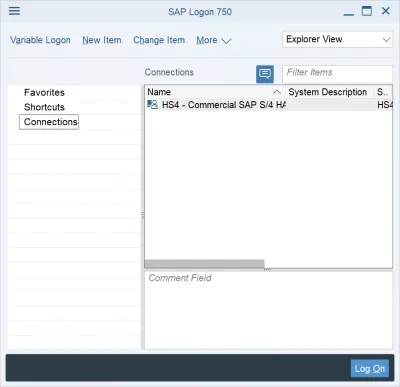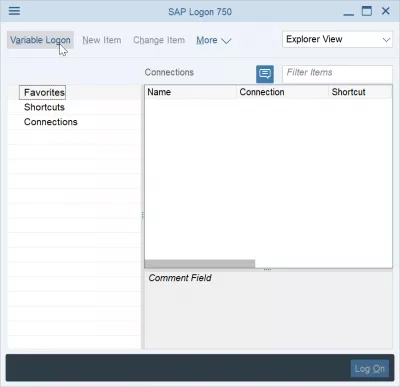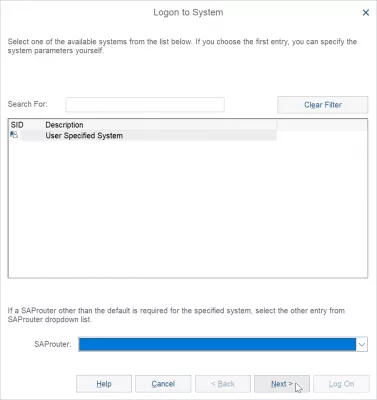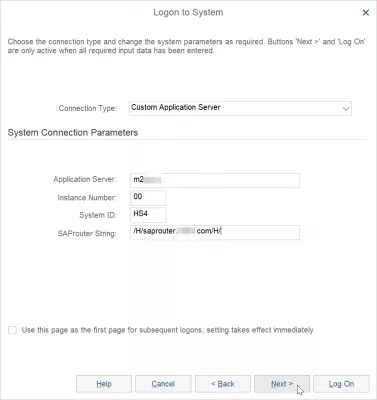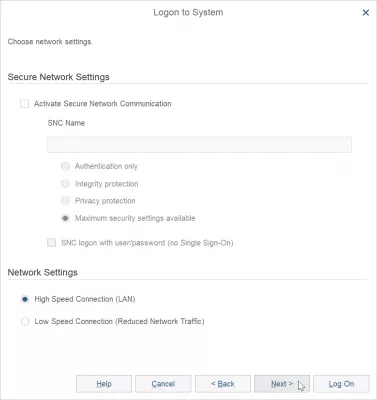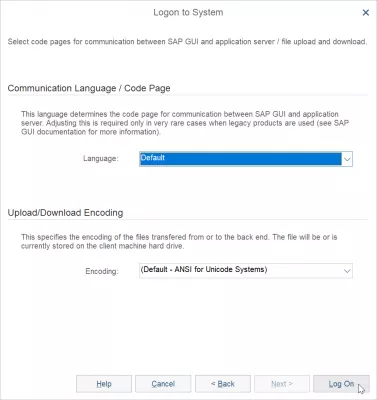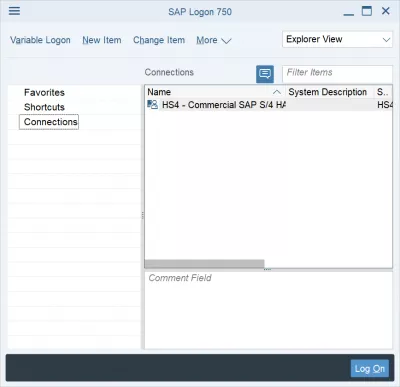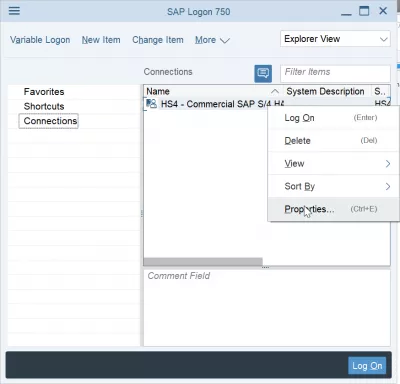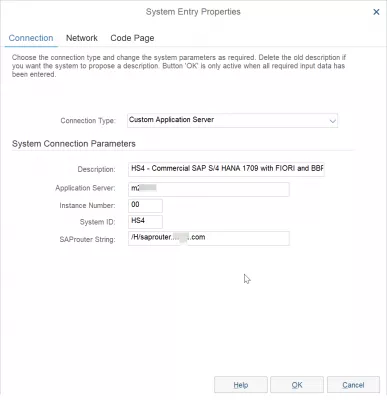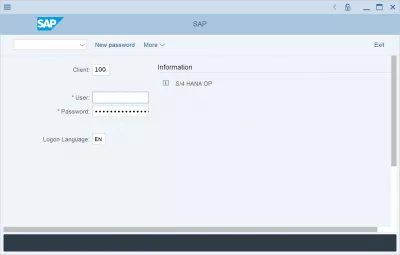Add server in GUI SAP 750 in 3 easy steps
Servere SAP in GUI SAP 750
Pentru a accesa un server de aplicații SAP și a folosi interfața SAP GUI sau FIORI, primul pas este să descărcați SAP logon 750, apoi să continuați cu instalarea SAP 750 corespunzătoare și apoi să configurați unul sau mai multe server de aplicații SAP, fie manual explicat mai jos sau utilizând o listă de Servere SAP LOGON existentă - și în final personalizarea interfeței: schimbați limba SAP sau schimbați tema SAP de exemplu.
Procedura este destul de similară pentru a adăuga server în SAP 740.
Fiecare dintre configurările serverelor SAP va reprezenta o instanță diferită de SAP la care vă veți conecta, în general fiecare dintre ele reprezentând un mediu diferit, cum ar fi dezvoltarea, validarea afacerii și producția și diferite pentru fiecare unitate de afaceri a companiei.
Fiecare server de aplicații SAP are propria bază de date, set de date și programe personalizate. Ele pot fi reproduse și pot exista pe fiecare server SAP sau pot fi diferite pe fiecare dintre ele.
Vedeți mai jos cum să adăugați manual o nouă conexiune în lista de server SAP LOGON afișată în interfața SAP GUI.
1- Add a new connection in GUI SAP
The first step will be to add a new connection in the GUI SAP, by clicking on the new item button, or the variable logon button in case the new item is greyed out.
După aceea, selectați sistemul specificat de utilizator, deoarece detaliile serverului de aplicații SAP vor fi introduse manual.
2- Introduceți detaliile personalizate ale serverului de aplicații SAP
Parametrii de conectare a sistemului vor trebui apoi să fie tastați în câmpurile corespunzătoare și sunt toate necesare:
- descriere, un text care vă va ajuta să recunoașteți acest server specific din listă,
- server de aplicație, numele serverului care trebuie furnizat de administratorul de sistem,
- numărul de instanță, un număr de două cifre, deoarece un sistem SAP poate avea instanțe diferite,
- ID de sistem, un cod de identificare unic al instalării SAP,
- Șirul SAPRouter, care reprezintă conexiunea între gazde.
Ecranul următor, de obicei, nu are nevoie de nicio modificare, deoarece va solicita setările de rețea sigure, cum ar fi parametrii SAP Secure Network Communications, dacă este cazul, și eventualele setări de rețea pentru a reduce traficul de rețea la conexiunile Internet lente.
În cele din urmă, ultimul ecran al procedurii de creare a serverului de aplicații SAP solicită limba, în cazul în care doriți să modificați limba SAP, precum și codarea caracterelor, care ar putea fi importantă în funcție de configurația dvs. locală.
3- Conectați-vă la serverul de aplicații SAP
După ce ați efectuat acești pași, Serverul de aplicații SAP va fi adăugat la lista de server SAP LOGON și va fi vizibil pe lista de server de interfață GUI SAP 750.
În cazul în care ați făcut o greșeală în timpul creării intrării în listă a serverului, faceți clic dreapta pe ea și selectați opțiunea proprietăți.
În proprietăți, veți avea acces la ecrane similare celor din timpul instalării și veți putea modifica orice proprietate a serverului SAP.
Când Serverul de aplicații SAP va fi corect, pur și simplu faceți dublu clic pe intrarea din lista de server de conectare SAP pentru a deschide interfața GUI SAP 750 și conectați-vă la serverul de aplicații.
Întrebări Frecvente
- Cum să adăugați manual servere pentru versiunea SAP 750?
- Pentru a adăuga un server, trebuie să adăugați o nouă conexiune în GUI SAP, introduceți detaliile serverului de aplicații SAP SAP * și conectați -vă la serverul de aplicații SAP.
- Cum adăugați un server în SAP GUI 750?
- Adăugarea unui server în SAP GUI 750 implică accesarea interfeței SAP Logon, navigarea pe lista serverului și introducerea manuală a detaliilor serverului sau importarea unei liste de server preconfigurate.
Introducere în SAP HANA pentru non-tehnologii video

Yoann Bierling este un profesionist de publicare și consultanță digitală, ceea ce are un impact global prin expertiză și inovație în tehnologii. Pasionat de abilitarea persoanelor și organizațiilor să prospere în era digitală, el este determinat să ofere rezultate excepționale și să crească creșterea prin crearea de conținut educațional.